Как на андроид установить adblock: Configuring Adblock Plus for Android
обзор приложения, характеристики, настройка, аналоги
При выходе в интернет через смартфон зачастую встает проблема навязчивой рекламы, которая порой очень сильно мешает просматривать необходимые сайты. Существует множество приложений, которые блокируют рекламу полностью или частично. Наиболее популярной программой является Adblock Android.
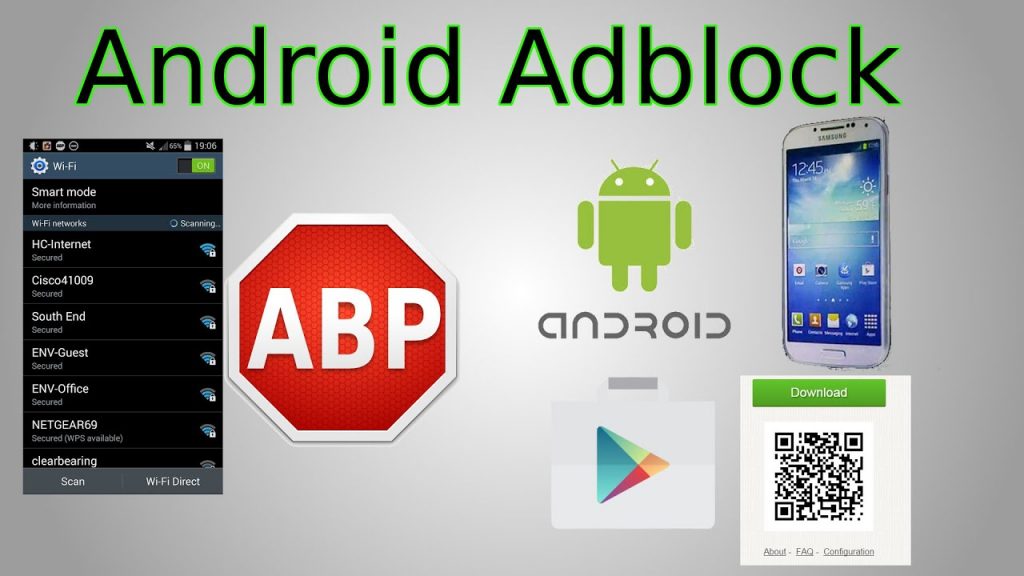
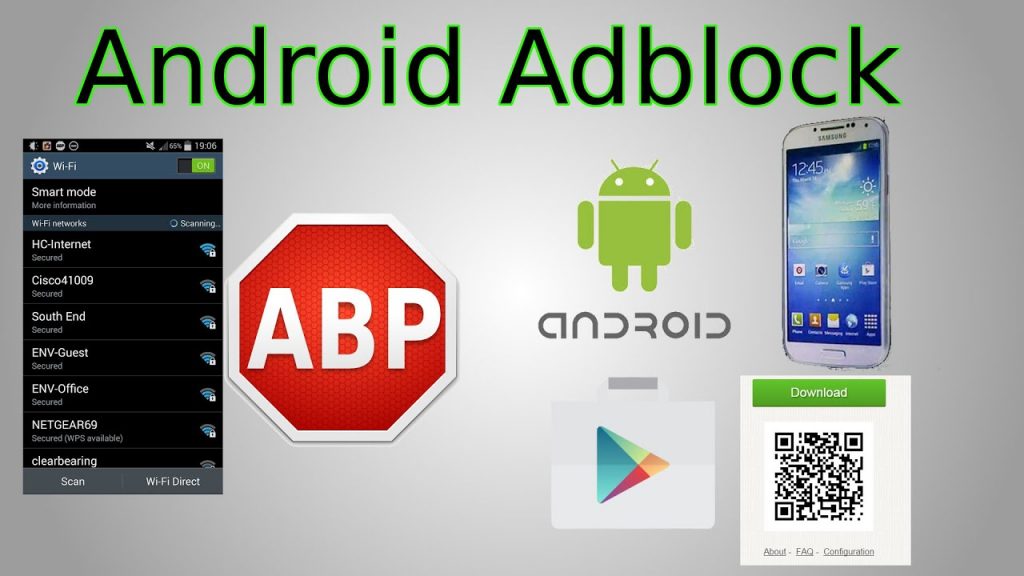
Характеристики приложения Adblock Android
Безусловными преимуществами этой программы являются:
- установка и полный функционал без root-прав;
- доступная и понятная настройка прокси без скрытых хостов;
- работа в фоновом режиме с минимальным потреблением энергии и оперативной памяти;
- полностью русскоязычный интерфейс;
- минимум настроек, имеются только самые необходимые опции;
- работа во всех браузерах, в том числе google chrome и opera.
Обратите внимание, что приложение может запросить права root. Дело в том, что при рут-доступе Adblock может самостоятельно изменять настройки прокси в системном хост-файле, чтобы отслеживать и блокировать отображение рекламы на сайтах, в приложениях и играх. Если эти права отсутствуют, программа может работать некорректно. Однако это не является серьезным минусом, поскольку пользователь может настроить прокси вручную, а приложение подробно разъясняет, как это сделать.
Кроме того, Adblock невозможно установить на Sd-карту, поскольку оно запускается автоматически в фоновом режиме при каждом включении системы, а такая работа разрешена только тем приложениям, которые находятся во внутренней памяти смартфона.
Настройка приложения
Adblock имеет 2 основных режима работы:
- на устройстве с root приложение автоматически фильтрует трафик при подключении к Wi-Fi или использовании мобильного интернета;
- на нерутованном смартфоне фильтруется только Wi-Fi, причем настройку прокси придется проводить вручную.
Итак, при первом запуске приложения высветится запрос на предоставление прав root, которые необходимы для доступа к чтению и редактированию системного хост-файла. Если у вас нет таких прав, пропустите действие.
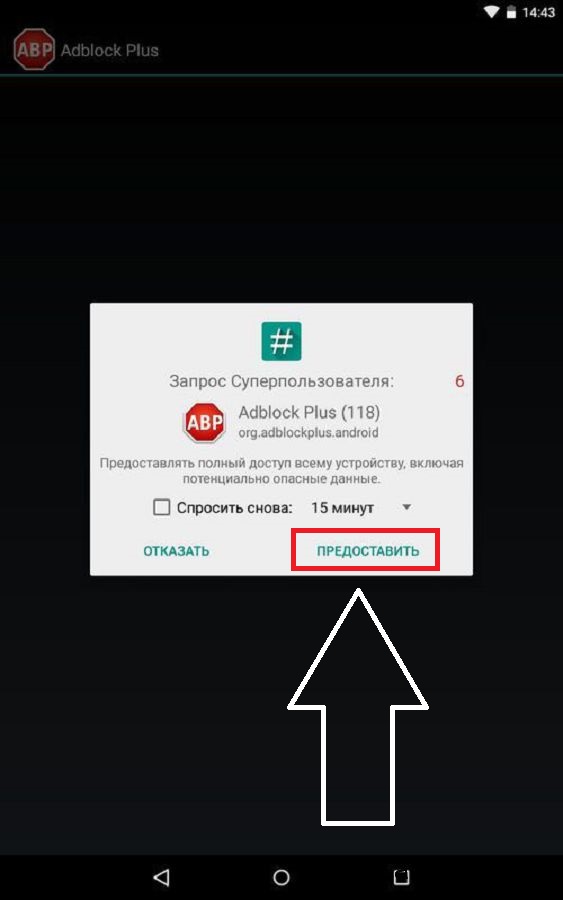
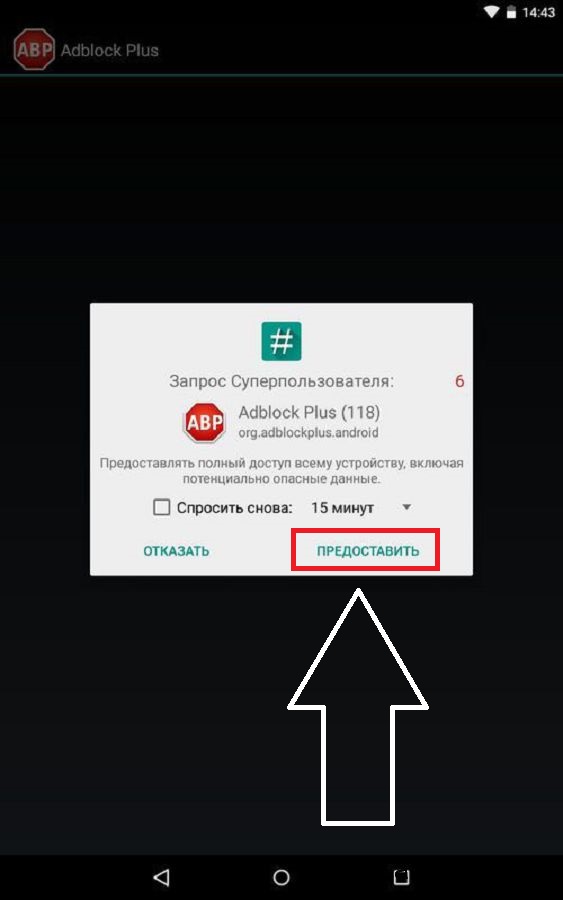
Вы попадаете в главное меню приложения, где вам будет предложено изменить настройки прокси. Чтобы осуществить это, необходимо:
- Открыть настройки Wi-Fi.
- Удерживать вашу сеть до появления контекстного меню.
- Выбрать пункт «Изменить сеть».
- Перейти к ручной настройке прокси.
- Ввести имя узла прокси – localhost и порт – 2020.
Если настройка выполнена верно, приложение уведомит о корректной работе.
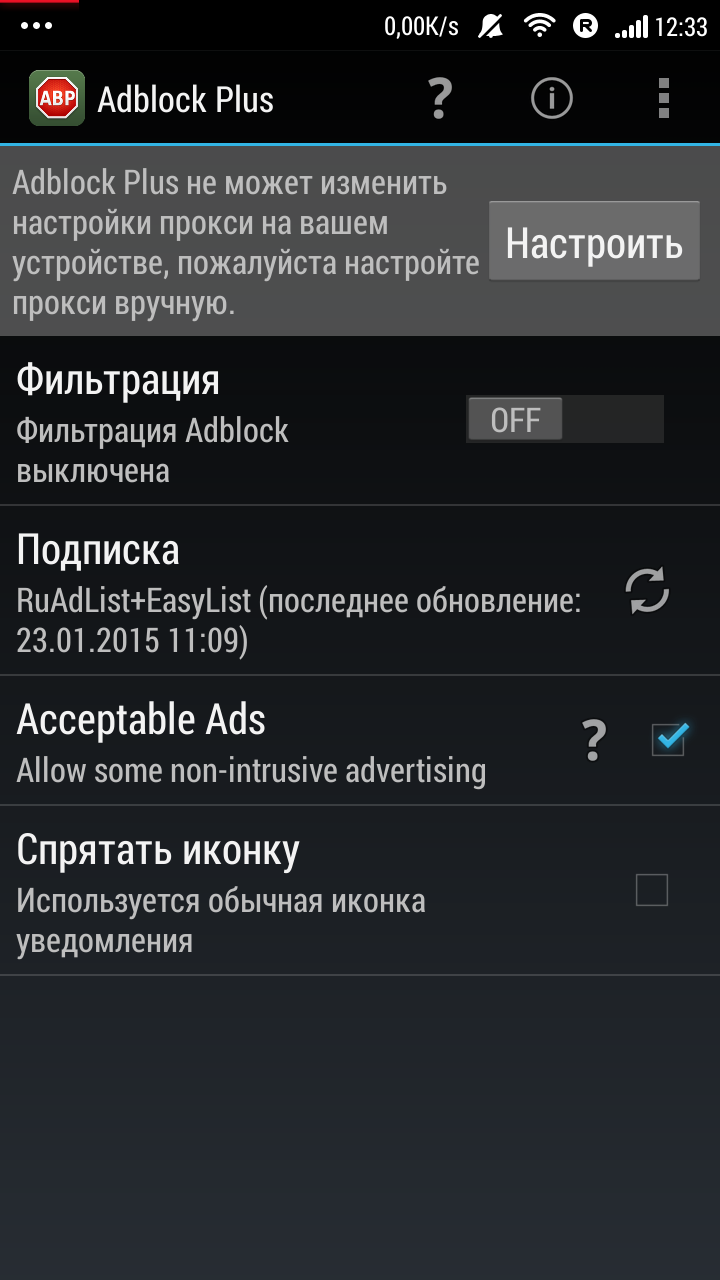
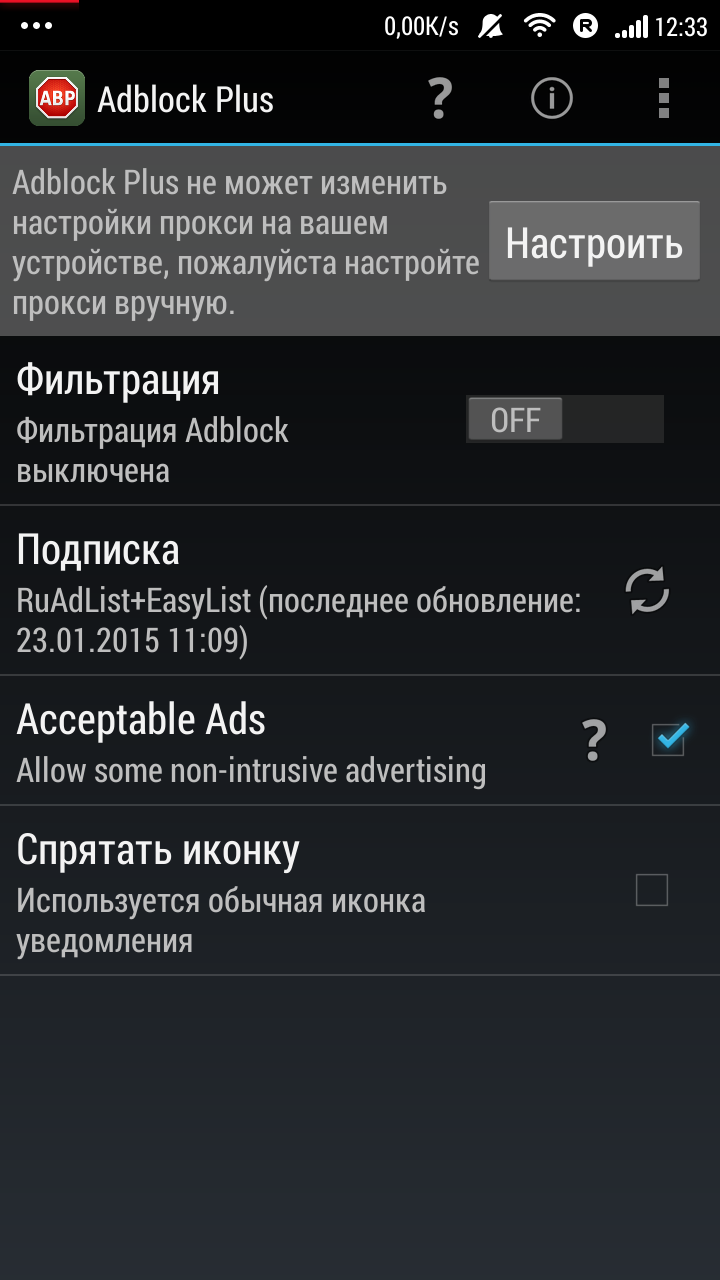
Далее в главном меню вы можете управлять фильтрацией, а также выбирать и обновлять необходимые подписки на хосты, которые зависят от вашего региона.
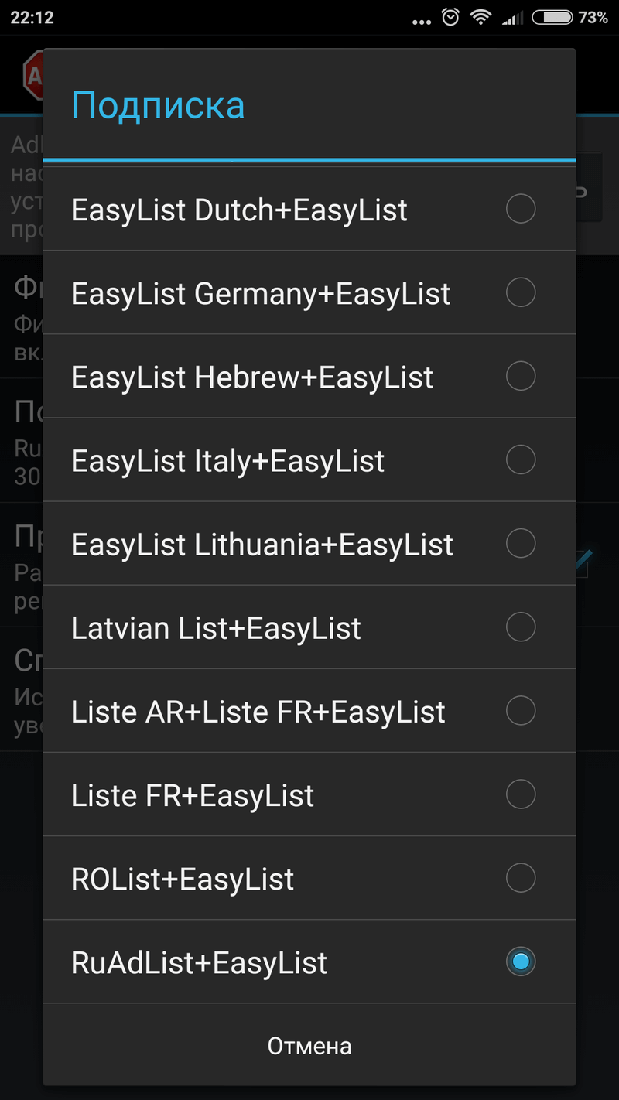
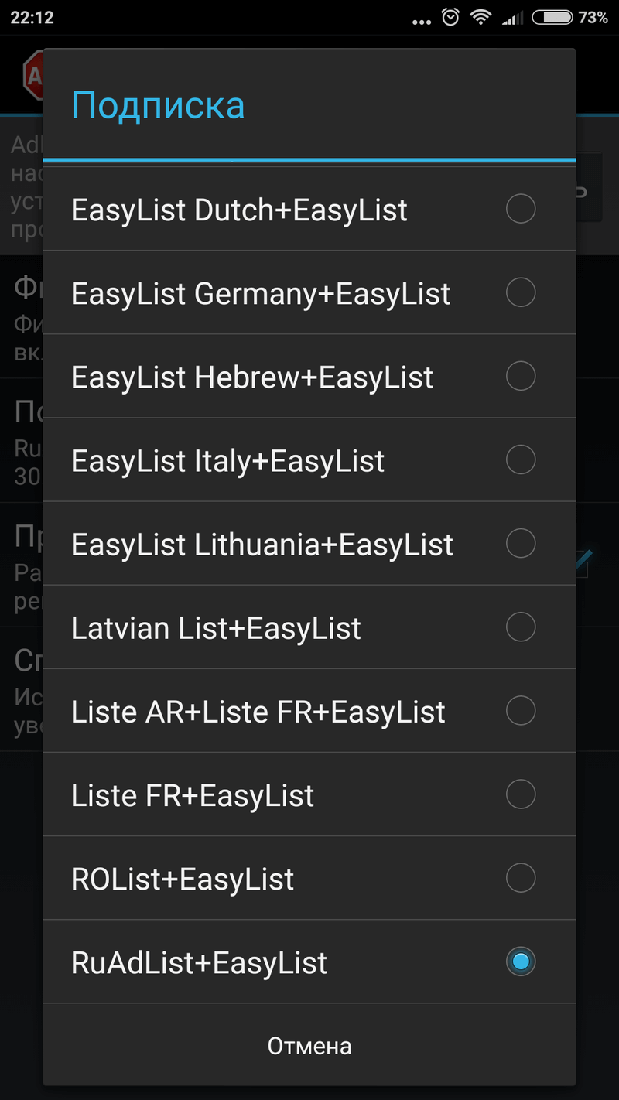
В приложении существует возможность отключить или включить показ ненавязчивой рекламы. Рядом с галочкой находится кнопка вызова справки с сайта производителя, где подробно указано, какие объявления считаются приемлемыми.
В завершение настройки вы можете спрятать иконку приложения, чтобы она не мешалась на панели уведомлений. Приложение не перестанет работать в фоне, поскольку иконка просто делается невидимой, но вы также можете отключить ее полностью в настройках Android.
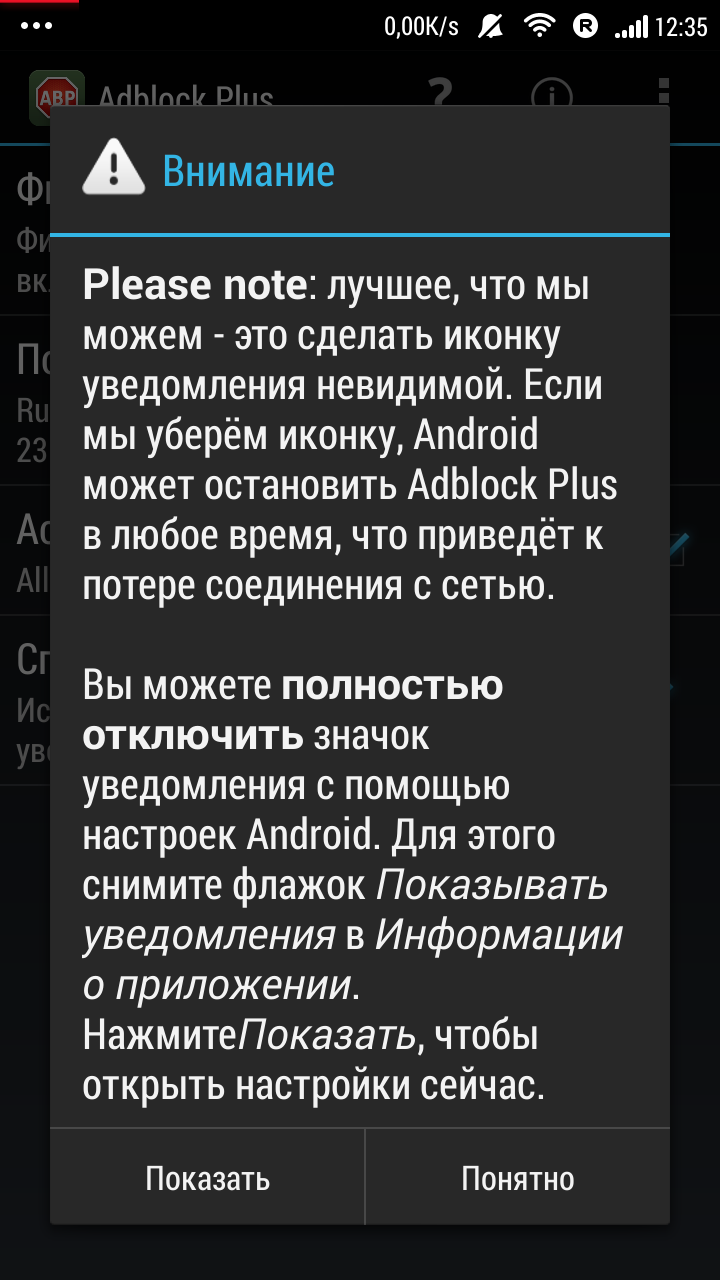
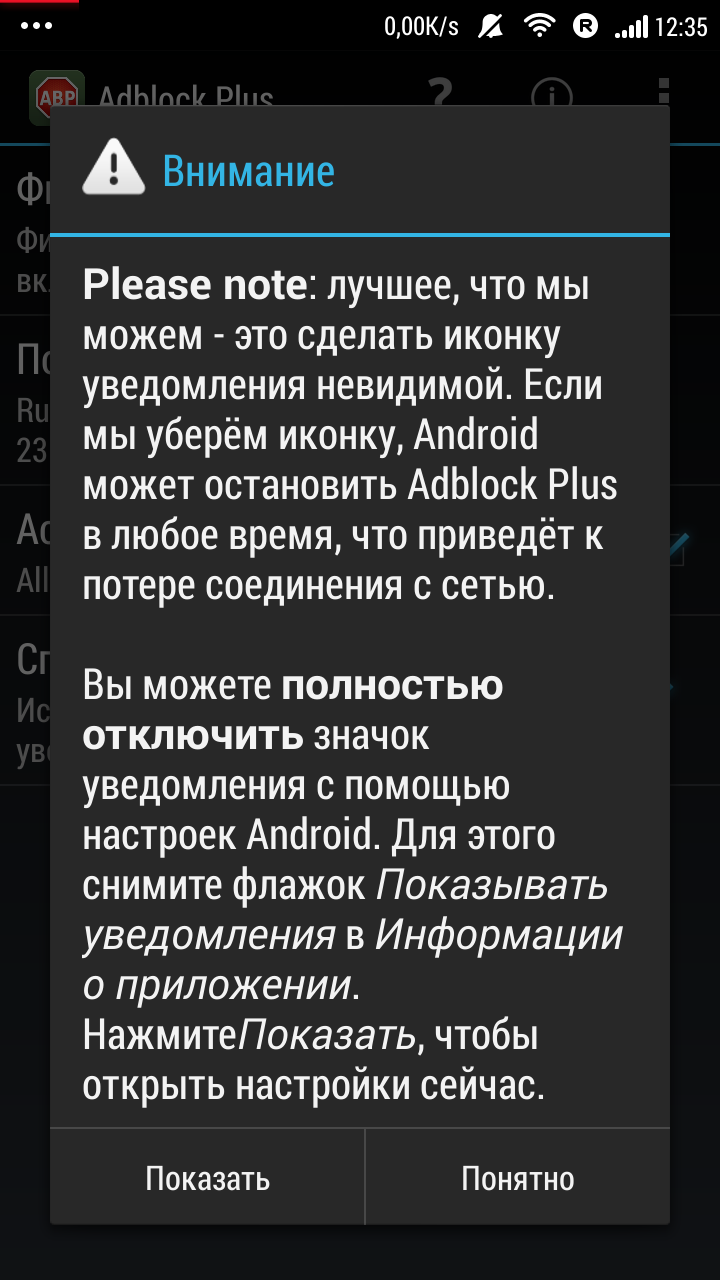
Аналоги программы
Стоит обратить внимание на одну важную вещь – приложение Adblock было удалено из Google Play Market еще несколько лет назад, поскольку блокировка рекламы не выгодна ни разработчикам приложений, ни владельцам сайтов. Программу можно скачать только с сайта разработчика либо с различных тематических форумов, где выкладывают apk-файлы различных утилит.
Если вы не собираетесь искать Adblock по всему интернету, то на помощь придут аналогичные приложения, которые также режут рекламу.
Одной из наиболее популярных программ является Adguard. Ее особенность – работает только в браузерах Яндекс и Самсунг, не требует рут-доступа. Настройка приложения понятна и интуитивна, для большего удобства доступны различные фильтры.
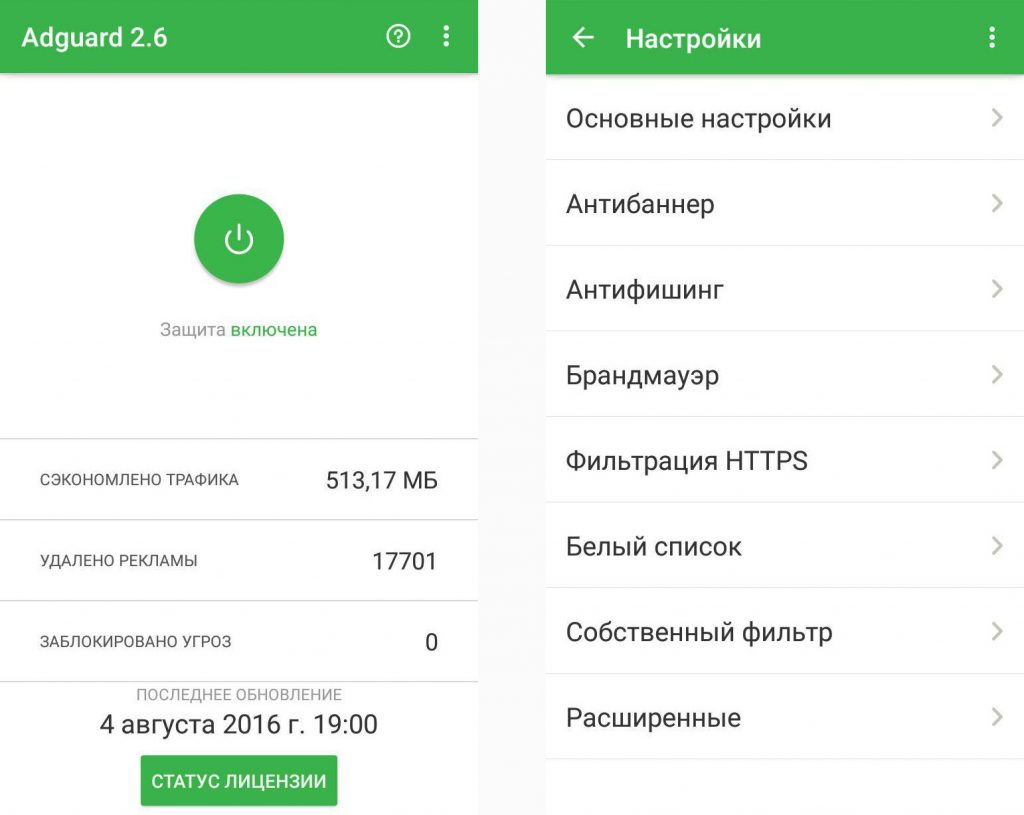
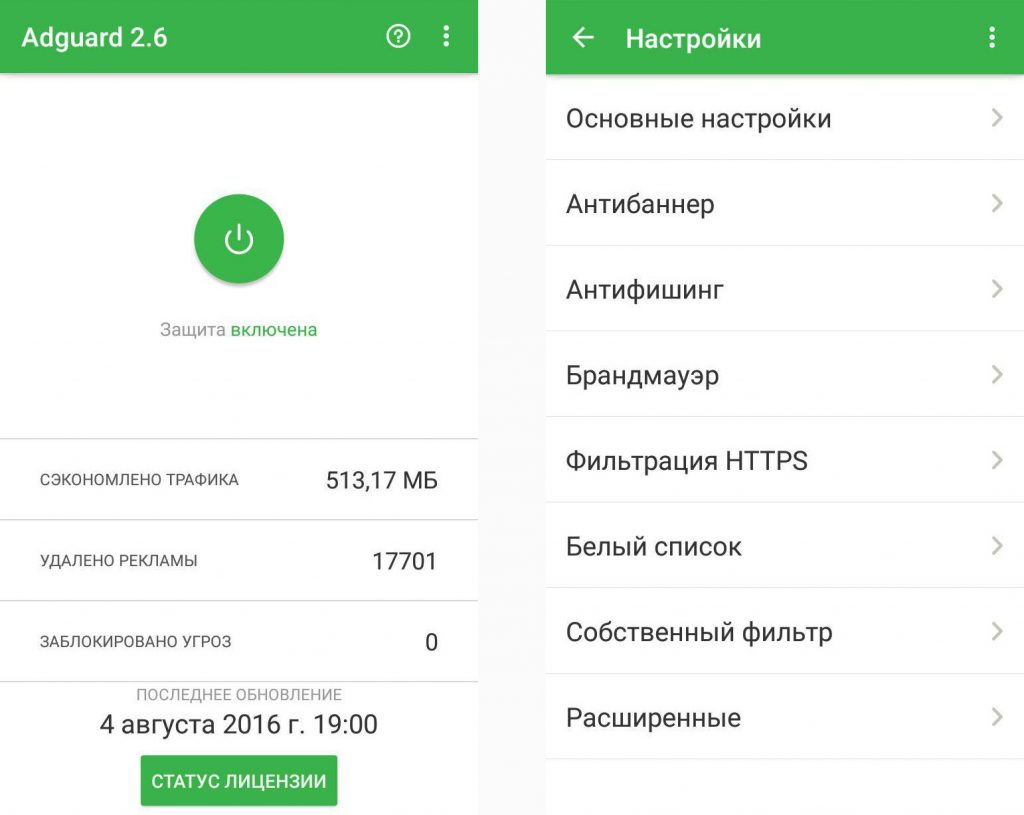
В виде расширения для браузеров google chrome и opera beta существует утилита AdAway, которая отлично вырезает рекламу без прав root. Есть возможность настройки пользовательского списка доверенных хостов.
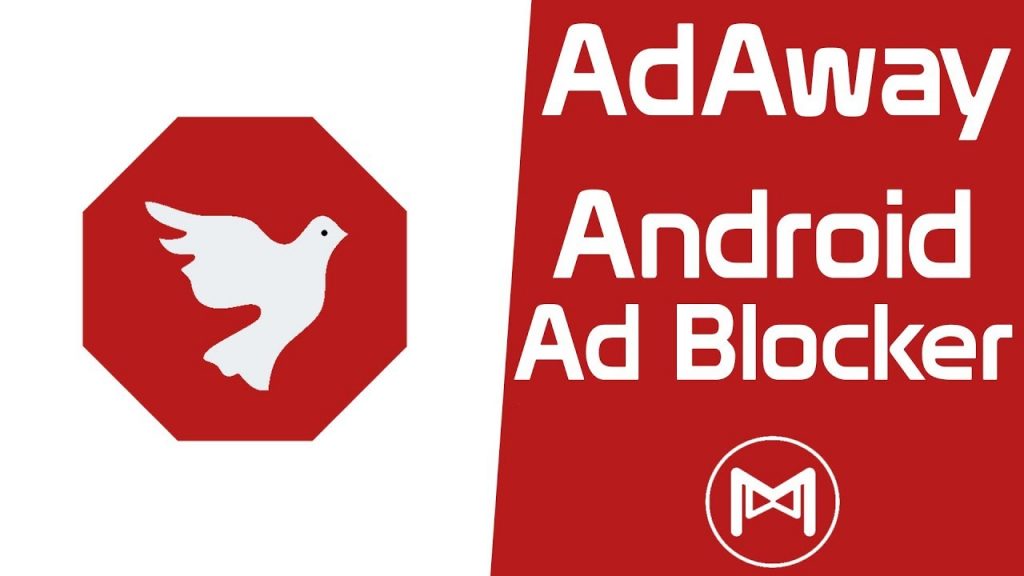
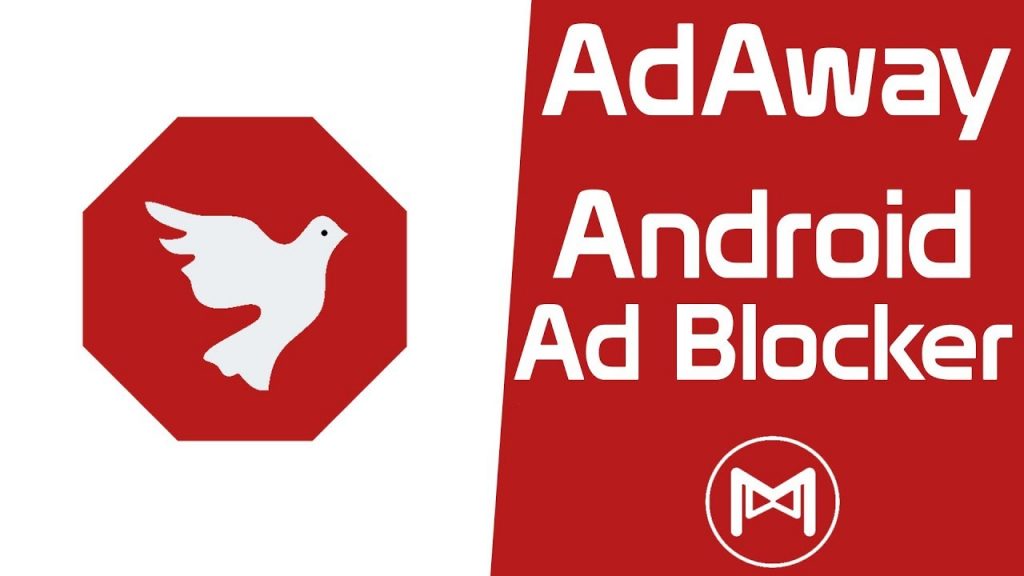


Автор, специалист в сфере IT и новых технологий.
Получил высшее образование по специальности Фундаментальная информатика и информационные технологии в Московском государственном университете имени М.В. Ломоносова. После этого стал экспертом в известном интернет-издании. Спустя время, решил попробовать писать статьи самостоятельно. Ведет популярный блог на Ютубе и делится интересной информацией из мира технологий.

 Загрузка…
Загрузка…
Программа Adblock для Google Chrome на Android
 «Adblock Plus» в браузере Android Chrome завоевал огромную популярность уже давно. Данное расширение доступно для любого браузера на компьютере в виде расширения или посторонней программы, которая добавляет свой процесс в работу при просмотре сайтов.
«Adblock Plus» в браузере Android Chrome завоевал огромную популярность уже давно. Данное расширение доступно для любого браузера на компьютере в виде расширения или посторонней программы, которая добавляет свой процесс в работу при просмотре сайтов.
Но на этом Адблок не остановился и его можно скачать на мобильную платформу Android для браузера Google Chrome.
Это популярное расширение, которые способно заблокировать любой не желаемый информационный баннер при серфинге сайтов, способна выполнить следующие функции:
- Удалит навязчивую информацию, которая появляется при просмотре страницы сайта;
- Удаляет баннеры и плавающие блоки, если им не поставили разрешение на это;
- Скрытие видео-рекламы на сайтах, в том числе и в YouTube;
- Очистка социальной сети Facebook от всей рекламы;
- Запрет на загрузку вирусной информации из ненадежных программ;
- Удаление фоновой рекламы на сайтах.
Она доступна для любого смартфона на базе андроид, начиная от версии 2.2 и не вызовет нагрузки и трудностей на систему телефона. Случались ситуации, когда программа не блокировала некоторую рекламу, или просто не успевала закрыть до начала воспроизведения видео – это все по причине отсутствия последней версии и отключенного полного функционала Адблока в Google Chrome.
Способ работы Adblock и его режимы работы
 Чтобы блокировать с помощью Adblock Plus в браузере Google Chrome на Андроид, необходимо установить фильтру перечень блокируемой рекламы. Но это не означает лично написать каждую ссылку на тег рекламы. Как только вы установите его на ваш смартфон – он установиться без фильтров и предложит установить подписку на список фильтров.
Чтобы блокировать с помощью Adblock Plus в браузере Google Chrome на Андроид, необходимо установить фильтру перечень блокируемой рекламы. Но это не означает лично написать каждую ссылку на тег рекламы. Как только вы установите его на ваш смартфон – он установиться без фильтров и предложит установить подписку на список фильтров.
Баннер, который блокируется не отображается на экране, но оставляет после себя пустые блоки или метки своего расположения. Данная проблема также может быть устранена – выберите в настройках Адблока «скрытие элементов» и пустые прямоугольники или квадраты будут скрывать из контейнеров сайта.
«Adblock Plus» успешно устраняет рекламные баннеры во всей системе, что означает устранение рекламы не только в просторах интернета, но и в приложениях, которые могут показывать рекламу (обычно – это бесплатные, или пиратские версии программ).
Адблокер имеет следующие три режима работы:
- В случае, если вы владеете рутированным девайсом – программа будет отфильтровывать трафик подключения от рекламы и сайты будут подгружаться быстрее. Также рутированный андроид позволит блокировать приложением любую рекламку в системе.
- Рут прав нет и система андроид от 3.1 автоматически настроит трафик и будет гарантировано исправно работать лишь с отфильтрованным WiFi подключением.
- Андроид ниже 3 требует настройки прокси-сервера самостоятельно. Если устройство это не поддерживает – приложение не будет работать. Есть много альтернативных приложений, которые могут заработать на таком флагмане.
Некоторые факты по поводу приложения Adblock Plus
Программой было сделано:
- Качественную и без ошибок работающую программу;
- Высококачественную блокировку любого вида рекламы;
- Занял лидирующее место в данном рынке в 2006 году, начиная из программы на компьютер;
- Больше 500 миллионов скачиваний на ОС Windows и около 60 миллионов скачиваний на Android-устройство.
Что делает программа Адблок:
- Устраняет проблему медленной загрузки сайта;
- Уменьшает расход трафика практически вдвое из-за меньшего количества загружаемых объектов;
- Увеличение время заряда батареи на 15 – 30%;
- Более быстрая загрузка страницы;
- Отсутствие мешающей и раздражающей рекламы, которую вы и видеть не хотите.
Создание безопасности и конфиденциальности:
- Под рекламой может скрываться так называемая «следилка», которая еще больше направит на вас вирусов и будет усложнять работу в интернете через телефон;
- Приложение уменьшает риск заражения вредоносными софтами и скрытыми в других файлах, которые человек качает не думая о последствиях;
- Повышает уровень защиты конфиденциальности в более чем половину;
- Ряд организаций и исследовательских центров современных технологий рекомендуют его к использованию (Это такие компании как: Stanford University, UC Santa Barbara, Electronic Frontier Foundation).
Ваши действия при установленной Адблокер:
- Настройте программу под себя, чтобы блокировать не интересующую рекламу, или полностью заблокируйте любую отсылку к баннерам, чтобы не видеть их вообще;
- Ограничивайте себя от слежения, доменов с вирусами и приложениями;
- Поддерживайте самостоятельно любимые сайты й – добавьте любимый сайт в список ограничений от блокировки и позвольте владельцам этого сайта получить немного денег для дальнейшего развития.
Как установить Adblock на Android устройство
Последние три года, с развитием технологий мобильной связи – Адблок появилось и на устройствах с базой андроид. Следует учитывать, что приложение полноценно работает лишь на устройстве с рут правами.
Самого приложения в Play Market нет и не планируется добавлять ибо программа является грозным конкурентом единственными для некоторых способов заработка.
Поэтому его необходимо будет скачивать из официального сайта разработчика. Но помимо установки блокировки рекламы пользователь не установит себе рекламу от создателя или посторонние приложения.
Для установки Adblock следует выполнить следующие действия:
- Заходим в «Настройки» телефона.
- Ищем пункт «Неизвестные устройства» (находиться он по пунктами «Безопасность» или «Приложения»), выбираем его.
- Отмечаем поле, которые разрешает установку приложений вне Play Market.
- Далее, открываем любой браузер на телефоне (можно скачать APK файл и на компьютер, но придется его скидывать потом на телефон по USB-кабелю).
- В поисковике вписываем «Adblock Plus для андроид» и открываем вкладку официального разработчика.
- Заходим и кликаем кнопку «Установить для Android».
- Файл APK будет установлен на телефон – вам лишь осталось распаковать его и провести процесс установки.

После оповещения об установке – необходимо зайти в приложение и активировать его работу. После этого лучше провести настройку ручную Адблокера чтобы быть уверенным в полноценной работе установленной программы. Вот именно теперь вся реклама будет скрыта или заблокирована.
Рекомендуем при настройке не добавлять очень много списков в фильтры Адблока. Это очень влияет на скорость блокировки и сам процесс обработки сайтов до показа и скрытия рекламы. Также – «перенастройка» программы может привести к непредвиденным ошибкам в работе.
Adblock Android: Возможности и настройка
Утилита Adblock Android – лучший блокиратор рекламы для устройств под управлением ОС Android.
Содержание:
[wpsm_toplist]
Благодаря широкому функционалу и различным режимам работы программу установили свыше 50 млн пользователей магазина google и более 7 млн пользователей мобильного браузера chrome.
Преимущества и возможности приложения Adblock для ОС Android
- Программа не использует какие-либо скрытые хосты;
- Возможность установки без наличия прав рут;
- Бережное отношение к батарее устройства. Программа работает в фоновом режиме, но, по словам разработчиков, потребляет минимум энергии и оперативной памяти;
- Утилита полностью адаптирована для русскоязычного пользователя;
- Комфортное использование и интуитивно понятный интерфейс;
- Возможность работы с браузерами opera и google chrome.
Заметьте, что для полноценной работы утилиты необходимо предоставить права root.
Они необходимы для того, чтобы Adblock мог получить доступ к системному хост файлу для внесения изменений, которые помогут отслеживать и блокировать рекламные баннеры на сайтах, а также в приложениях и играх.
Без наличия таких прав пользователь может столкнуться с некорректной работой эпки.
В программе отсутствует возможность самому задавать список надежных хостов, это говорит о том, что некоторые информационные сайты утилита может распознать как рекламные и попросту не открыть их.
Важно! Переместить Adblock на Sd-кару невозможно, потому что оно загружается при каждом включении системы, а это способны делать только программы, которые расположены во внутренней памяти устройства.
Настройка приложения для браузеров Opera и Google Chrome
Если ваше устройство не имеет специальных пользовательских прав, Adblock будет фильтровать не весь трафик, а только тот, который использует подключенная сеть WiFi.
На устройства версии Android 4 и выше есть возможность включить фильтрацию всего трафика путем настройки сервера прокси.
При первом запуске утилиты вам будет предложено предоставить ему права root: они необходимы для получения доступа к чтению и редактированию системного хост-файла.
Если у вас нет таких прав, пропустите действие.
Окно разрешения на получение прав суперпользователя
Далее вы попадаете в основное меню программы. Здесь можно отключить работу приложения, изменить подписку, настроить отслеживание рекламы в google chrome и в opera.
Вид основного окна программы
Для экономии энергоресурсов вы можете сами выбирать режим работы программы (подписку на хосты), в зависимости от вашего региона.
Выбор режимов мониторинга хостов
Вы можете скрыть иконку утилиты, чтобы она не высвечивалась на панели инструментов, при это приложение не прекратит работу в фоновом режиме.
Настройка иконки приложения
Запущенная программа Adblock
Утилиты аналоги
Запомните! Все нижеприведенные приложения можно установить только на рутированные устройства (у вас должны быть права суперпользователя).
AdFree. Одна из самых популярных программ в магазине google. Подходит для браузеров chrome, opera beta, opera mini.
AdFree необходимо настроить только единожды – это делает ее простой в использовании для широкого числа потребителей.
Преимущества:
- автоматическое сканирование обновлений;
- наличие русского языка;
- удобный функционал.
Среди недостатков можно отметить необходимость наличия прав суперпользователя и отсутствие списка надежных хостов. Также некоторые рекламные баннеры на сайтах AdFree не видит.
Утилита AdAway. Данная программа может похвастаться возможностью вырезать рекламу не только из браузеров, но и из любого работающего приложения.
Присутствует функция настройки пользовательского списка надежных хостов.
Работает с браузерами google chrome, opera beta, opera mini.
Итог
В заключение следует отметить, что Adblock – это самое популярное и сильное приложение для работы с рекламой не только для пользователей ОС Android, но также и для ПК и ноутбуков.
Благодаря особому алгоритму работы Adblock способен самостоятельно регулировать список надежных хостов. Утилита экономит трафик и не разряжает батарею.
Использование оперативной памяти сведено к минимуму – это означает, что фоновая работа утилиты никак не повлияет на эффективность работы других программ.
Тематический видеоролик по Adblock:
как установить, настроить и удалить
Описание
Adblock Browser – самый популярный блокиратор рекламы для компьютерных браузеров теперь доступен для вашего Android телефона и планшета. Блокируйте интрузивные выскакивающие окна, раздражающую видеорекламу и многое другое. Реклама в Интернете и так способна достать кого угодно, а уж если она выползает во время серфинга сети с телефона, то и озвереть не грех. Особенно если используется не безлимит, а вполне себе мобильный интернет с ограниченным трафиком. Ведь каждый баннер, всплывающее окно и прочие лишние элементы буквально пожирают драгоценные килобайты. Того и гляди, на загрузку чего-то важного не хватит.
К счастью, с бедой этой легко справиться с помощью Adblock Browser. Это обозреватель, работающий на платформе Android, основная фишка которого – надежный блокатор любой рекламы. Достаточно просто скачать Adblock Browser на телефон или планшет – и дело в шляпе.
Ключевые особенности
Adblock Browser отличается отличной способностью к блокированию всех видов рекламы. Всплывающие окна, флеш и статичные баннеры, видео-ролики, которые нередко запускаются сами по себе – все ему ни по чем.
Даже если вы очень спокойный человек и реклама не особо вас раздражает, задумайтесь о банальной экономии. Во-первых, будет расходоваться меньше сетевого трафика за счет уменьшения количества загружаемых элементов. Во-вторых, страницы будут загружаться куда быстрее, а значит – и время удастся сэкономить. И, наконец, сокращается расход заряда батареи, что особенно актуально при активном серфинге вдали от розетки.
Кроме всего прочего, Adblock Browser встает на страже конфиденциальности пользователей. Он помогает снизить риск заражения вредоносными программами, повысить общий уровень защиты, отсечь возможность слежки, и в случае необходимости может заблокировать сайты, вызывающие подозрения.
Плюсы и минусы
Как у любой программы Adblock Browser имеет свои достоинства и недостатки:
Плюсы:
- Блокировка всех видов рекламы.
- Экономия трафика, времени загрузки, расхода заряда батареи.
- Защита от подозрительных сайтов.
Минусы:
- Иногда тормозит.
- Проблема с функцией «разворот экрана».
Как установить браузер
Скачать Adblock Browser на Андроид бесплатно можно в официальном магазине Google Play. Прямая ссылка на его странице есть у нас на сайте. Просто нажмите кнопку «Скачать» и немного подождите. Программа сделает все необходимое, и после завершения загрузки у вас в меню телефона или планшета появится новый ярлык.


Нажимаем – Установить.


Соглашаемся с условиями установки.


Как удалить браузер
Если по какой-то причине Adblock Browser для android вам не подошел, избавиться от него не составит труда. Зайдите на страницу приложения в магазин Google Play, и нажмите кнопку «Удалить». Положительно ответьте на вопрос «а уверены ли вы», и дождитесь окончания процесса.
Системные требования
Для установки Adblock Browser вам нужна версия Android 4.0.3 и выше.
Аналогичные приложения
Заключение
Самый популярный блокиратор Adblock Browser рекламы для компьютерных браузеров теперь доступен для вашего Android телефона и планшета. Блокируйте интрузивные выскакивающие окна, раздражающую видеорекламу и многое другое. Скачать Adblock Browser бесплатно можно внизу этой статьи.
Скачать Adblock Browser
Как отключить рекламу на Андроид, отключение рекламы в играх и приложениях Android
Реклама является основным источником дохода для большинства разработчиков приложений и игр. Поэтому когда вы отключаете рекламу, вы лишаете разработчиков дохода, а значит, снижаете вероятность выхода обновлений для приложений и игр.
Но, иногда реклама так достает, что другого выхода просто нет. Если вы столкнулись именно с такой ситуацией, то данная статья должна вам помочь. Здесь мы опишем три простых и эффективных способа, как отключить рекламу на Android.
Отключаем рекламу на Андроид с помощью Adblock Plus
Многим пользователям известно расширения для браузера под названием Adblock Plus. Данное расширение доступно для таких браузеров как Google Chrome и Mozilla Firefox. Оно позволяет блокировать практически всю рекламу в Интернете.
Для операционной системы Андроид существует приложение под названием Adblock Plus for Android, которое практически полностью копирует известное расширение для браузера. Установив Adblock Plus for Android на свой смартфон, вы сможете отключить всю рекламу в браузере, а также рекламу в других приложениях и играх для Андроид.

Скриншот приложения
К сожалению, установить Adblock Plus из магазина PlayMarket не получится. Его придется устанавливать вручную с помощью APK файла, который можно скачать с официального сайта. Дальше мы коротко расскажем о том, как это делается.
Итак, для того чтобы установить Adblock Plus на Android вам необходимо выполнить следующие шаги:
- Скачайте APK файл с официального сайта Adblock. Это можно сделать на вот этой странице. Ссылка для скачивания Adblock Plus находится внизу страницы и она достаточно неприметна, не спутайте ее с большим баннером «Get Adblock Browser».
- Также вам нужно активировать функцию «Установка приложений из неизвестных источников» в настройках вашего Андроид смартфона или планшета. Без этого вы не сможете установить скачанный APK файл.
- Откройте скачанный APK файл с помощью любого файлового менеджера и установите приложение Adblock Plus for Android.
Для приложения Adblock Plus на Android желательно иметь ROOT права. Если ROOT прав нет, то для корректной работы приложения его нужно настроить. О том, как это делается можно причитать на официальном сайте.
Также есть три альтернативных способа установки Adblock Plus на Андроид смартфон или планшет:
- Если у вас Андроид смартфон от компании Samsung, и вы пользуетесь браузером Samsung, то вы можете скачать Adblock Plus для Андроид из магазина PlayMarket (ссылка).
- Если вы пользуетесь браузером Mozilla Firefox для Android, то вы можете установить дополнение Adblock Plus (ссылка) от настольной версии браузера Mozilla Firefox (да, они поддерживаются).
- Вы можете установить Adblock Browser для Android. Это браузер от разработчиков Adblock и он отключает рекламу также эффективно, как и приложение Adblock Plus for Android.
Понятно, что если вы используете Adblock Plus для браузера Samsung или для браузера Mozilla Firefox или вы используете Adblock Browser для Android, то реклама будет отключаться только в браузере. Реклама в сторонних приложениях и играх будет работать как обычно.
Отключаем рекламу на Android при помощи Adaway
Еще один надежный способ отключить рекламу на Android это воспользоваться приложением Adaway. Данное приложение, как и Adblock Plus для Android, убирает всю рекламу (и в браузере, и приложениях, и в игах). При этом, очень часто Adaway делает это более корректно, чем Adblock Plus. Поскольку после Adblock Plus иногда остаются пустые места, там, где раньше была реклама. Тогда как при использовании Adaway этого не происходит. Но, для работы Adaway обязательно нужно чтобы на вашем Android смартфоне или планшете были ROOT права. Без ROOT прав Adaway не работает вообще.

Скриншот приложения
Приложение Adaway также нельзя просто так установить из Play Market. Его нужно устанавливать по тому же алгоритму, что и Adblock Plus for Android. Лишь тем исключением, что APK файл нужно скачивать здесь.
Как отключить рекламу на Андроид вручную
Если вышеописанные способы вам не подошли, то вы можете отключить рекламу вручную, но для этого вам понадобятся Root права. Без Root прав ничего не получится, поскольку чтобы отключить рекламу мы будем редактировать HOSTS файл.

HOSTS файл на Android
Итак, предлагаем вам короткую инструкцию, как это можно сделать:
- Для начала вам нужно получить список рекламных сайтов. Такой список можно найти в Интернете (например: здесь, здесь или здесь).
- Сохраните все содержимое выбранного вами списка в виде файла с именем hosts (имя файла должно быть без расширения, только hosts и все, никаких txt в конце). Это лучше всего сделать на компьютере.
- После того как hosts файл со списком рекламных сайтов готов, скопируйте его в память Андроид устройства (в любую папку).
- Дальше на Андроид устройстве запустите файловый менеджер и найдите файл hosts во внутренней памяти. Он должен находиться в папке /etc или /system/etc.
- Теперь самый важный этап. Делаем резервную копию исходного файла hosts и заменяем его нашим hosts файлом (тем, что со списком рекламных сайтов).
- Перезагружаем Андроид устройства и проверяем, отключилась реклама или нет.
Если все было сделано правильно, то большая часть рекламы исчезнуть. Данный способ одинаково хорошо работает и для браузера, и для приложений с играми.
Описание бесплатной программы Adblock Plus (аналог Adguard для Android).

Описание
Adblock Plus — бесплатное расширение для браузера, предназначенное для блокировки загрузки и показа рекламных баннеров, всплывающих окон, и иной рекламной информации. Работает с такими интернет-браузерами как: Mozilla Firefox, Google Chrome, Opera, Internet Explorer и Safari. Adblock Plus можно также установить на Android как отдельное приложение.
Работа с программой
После установки расширения для вашего браузера, рекомендуется его перезапустить для корректной работы. Adblock Plus, как кажется на первый взгляд, не простая утилита, а хороший инструмент с гибкими настройками для устранения рекламы на сайтах.
При переходе в настройки вы увидите первую вкладку «Список фильтров». В ней вы можете указать фильтры рекламы на просматриваемых вами сайтах, будь то русскоязычный сайт или иностранный, вы можете их заблокировать, нажав всего пару клавиш. Так же я заметил интересный пункт под названием «Разрешить некоторую ненавязчивую рекламу», после ознакомления я узнал, что изначально если не отключить данную опцию, то расширение не будет работать в полной мере и будет пропускать некоторую одобренную рекламу самой компанией, которая соответствует нормативной политике компании разработчиков. Но даже после её отключения они не гарантируют вам полной защиты от рекламы, ведь технологии распространения рекламы не стоят на месте.
Во вкладке «Персональные фильтры» вы можете вручную заблокировать ненужный вам элемент, будь то баннер или контекстная реклама, достаточно указать на неё ссылку и рекламы на данном ресурсе вы уже не увидите.
Вкладка «Белый список доменов» позволяет вам отключать работу расширения для сайтов, в которых вы не хотите блокировать рекламу по той или иной причине.
При переходе в «Общие» вы не увидите множество настроек, в ней вы можете лишь отключить отображение количества заблокированных элементов на ресурсе.
Заключение
В заключении хочу сказать, что со своей работой расширение справляется хорошо. На большинстве известных ресурсов реклама почти всех видов была заблокирована и не мешала комфортному сёрфингу в интернете. Так же хочется отметить, что данное расширение имеет маленькие системные требования, имеет малый вес, минимально влияет на скорость запуска браузера и обработки страниц. А самое главное, её достоинство в том, что она распространяется абсолютно бесплатно и, не смотря на это, может составить конкуренцию её платным аналогам.
06 февраль 2016
Как установит adblock plus без роот андроид. Отключаем рекламу на Андроид с помощью Adblock Plus
- Категории:
Блокировка рекламы
- Рецензия подготовлена:
Даша
- Оценка приложения:
3.03 баллов
- Дата обновления:
30.07.2015
AdBlock
Plus
– это шлагбаум для рекламы. Появляясь в играх и браузерах, она
занимает большую часть и без того небольших экранов, делая выполнение основных
задач практически невозможным. Одной из программ, борющихся с вездесущей
рекламой, является AdFree. Именно этот блокировщик рекламы достаточно успешно
справляется с этой задачей, требуя от пользователя наличия root.
AdBlock
Plus для смартфонов и планшетов на Андроид делает то же, но совершенно законным
способом, используя специальный поиск-сервис, распознающий и идентифицирующий рекламу. При весе всего
лишь в 2 Мб, программа способна творить чудеса.
Установка
блокировщика не составит труда. Во время первого запуска приложения
настраиваются все необходимые параметры. Существует три режима работы
приложения. Первый – использование блокировщика на рутованных девайсах. В этом
случае сканирование трафика производится, как при мобильном подключении, так и
при использовании Wi-Fi. Второй – использование приложения на устройствах без
root, работающих на версии андроид 3.1 и выше. В этом случае использование
возможно только по Wi-Fi. Третий режим – это использование утилиты на
устройства на андроид 3.0 и более ранних версиях. В этом случае настройки
придется вводить вручную, как для прокси-сервера. Поэтому, если гаджет не имеет
поддержки прокси, приложение можно и не качать.
Но
если вам повезло и вы оказались среди тех, кто имеет возможность использовать
данный блокировщик, сразу же после его запуска и установки вы ощутите всю
прелесть жизни без рекламы и сможете испытать
настоящее удовольствие от любимой игры не прерывающейся на рекламу.
Adblock Plus will automatically select a suitable filter subscription for you the first time it runs.
You can still from the list.
Adblock Plus will run as background service and display its status in notification area.
Selecting a subscription
You can change subscription at any time by selecting it from a list:

Each time you select a different subscription, it is automatically downloaded and activated.
By default, subscriptions are being refreshed periodically. There are two other options available in the advanced settings:
Setting up the proxy manually
Android versions prior to 3.1 do not have proxy settings built-in, but several manufacturers have added them to their devices.
If you have a non-rooted device running an earlier Android version than 3.1, you can still set up the proxy manually.
Depending on the device, the proxy settings are in different places. If your device is in the following list, follow the specific instructions:
Instructions for specific devices
Generic instructions
If your device isn»t in the list, the most common place for the proxy settings is in the advanced WiFi settings.
Android 4.x (Ice Cream Sandwich, Jelly Bean, KitKat) devices
Run Settings
application. Select Wi-Fi
. The list of available Wi-Fi networks will open:

Connect to the desired network (access point) if not already. Long press on connected
network, context menu will appear. Select Modify network config
:

In opened dialog mark Show advanced options
check box:

Scroll to proxy settings, select Manual
, proxy options will appear:

Set Proxy
to localhost and Port
to the number specified by Adblock Plus in the notification message:

Android 2.3 (Gingerbread) devices
Go to the WiFi settings and select Advanced settings
from the menu:

«Adblock Plus» в браузере Android Chrome завоевал огромную популярность уже давно. Данное расширение доступно для любого браузера на компьютере в виде расширения или посторонней программы, которая добавляет свой процесс в работу при просмотре сайтов.
Но на этом Адблок не остановился и его можно скачать на мобильную платформу Android для браузера Google Chrome.
Это популярное расширение, которые способно заблокировать любой не желаемый информационный баннер при серфинге сайтов, способна выполнить следующие функции:
Она доступна для любого смартфона на базе андроид, начиная от версии 2.2 и не вызовет нагрузки и трудностей на систему телефона. Случались ситуации, когда программа не блокировала некоторую рекламу, или просто не успевала закрыть до начала воспроизведения видео – это все по причине отсутствия последней версии и отключенного полного функционала Адблока в Google Chrome.
Способ работы Adblock и его режимы работы
 Чтобы блокировать с помощью Adblock Plus в браузере Google Chrome на Андроид, необходимо установить фильтру перечень блокируемой рекламы. Но это не означает лично написать каждую ссылку на тег рекламы. Как только вы установите его на ваш смартфон – он установиться без фильтров и предложит установить подписку на список фильтров.
Чтобы блокировать с помощью Adblock Plus в браузере Google Chrome на Андроид, необходимо установить фильтру перечень блокируемой рекламы. Но это не означает лично написать каждую ссылку на тег рекламы. Как только вы установите его на ваш смартфон – он установиться без фильтров и предложит установить подписку на список фильтров.
Баннер, который блокируется не отображается на экране, но оставляет после себя пустые блоки или метки своего расположения. Данная проблема также может быть устранена – выберите в настройках Адблока «скрытие элементов» и пустые прямоугольники или квадраты будут скрывать из контейнеров сайта.
«Adblock Plus» успешно устраняет рекламные баннеры во всей системе, что означает устранение рекламы не только в просторах интернета, но и в приложениях, которые могут показывать рекламу (обычно – это бесплатные, или пиратские версии программ).
Адблокер имеет следующие три режима работы:
- В случае, если вы владеете рутированным девайсом – программа будет отфильтровывать трафик подключения от рекламы и сайты будут подгружаться быстрее. Также рутированный андроид позволит блокировать приложением любую рекламку в системе.
- Рут прав нет и система андроид от 3.1 автоматически настроит трафик и будет гарантировано исправно работать лишь с отфильтрованным WiFi подключением.
- Андроид ниже 3 требует настройки прокси-сервера самостоятельно. Если устройство это не поддерживает – приложение не будет работать. Есть много альтернативных приложений, которые могут заработать на таком флагмане.
Некоторые факты по поводу приложения Adblock Plus
Программой было сделано:
- Качественную и без ошибок работающую программу;
- Высококачественную блокировку любого вида рекламы;
- Занял лидирующее место в данном рынке в 2006 году, начиная из программы на компьютер;
- Больше 500 миллионов скачиваний на ОС Windows и около 60 миллионов скачиваний на Android-устройство.
Что делает программа Адблок:
- Устраняет проблему медленной загрузки сайта;
- Уменьшает расход трафика практически вдвое из-за меньшего количества загружаемых объектов;
- Увеличение время заряда батареи на 15 – 30%;
- Отсутствие мешающей и раздражающей рекламы, которую вы и видеть не хотите.
Создание безопасности и конфиденциальности:
- Под рекламой может скрываться так называемая «следилка», которая еще больше направит на вас вирусов и будет усложнять работу в интернете через телефон;
- Приложение уменьшает риск заражения вредоносными софтами и скрытыми в других файлах, которые человек качает не думая о последствиях;
- Повышает уровень защиты конфиденциальности в более чем половину;
- Ряд организаций и исследовательских центров современных технологий рекомендуют его к использованию (Это такие компании как: Stanford University, UC Santa Barbara, Electronic Frontier Foundation).
Ваши действия при установленной Адблокер:
- Настройте программу под себя, чтобы блокировать не интересующую рекламу, или полностью заблокируйте любую отсылку к баннерам, чтобы не видеть их вообще;
- Ограничивайте себя от слежения, доменов с вирусами и приложениями;
- Поддерживайте самостоятельно любимые сайты й – добавьте любимый сайт в список ограничений от блокировки и позвольте владельцам этого сайта получить немного денег для дальнейшего развития.
Как установить Adblock на Android устройство
Последние три года, с развитием технологий мобильной связи – Адблок появилось и на устройствах с базой андроид. Следует учитывать, что приложение полноценно работает лишь на устройстве с рут правами.
Самого приложения в Play Market нет и не планируется добавлять ибо программа является грозным конкурентом единственными для некоторых способов заработка.
Поэтому его необходимо будет скачивать из официального сайта разработчика. Но помимо установки блокировки рекламы пользователь не установит себе рекламу от создателя или посторонние приложения.
Для установки Adblock следует выполнить следующие действия:

После оповещения об установке – необходимо зайти в приложение и активировать его работу. После этого лучше провести настройку ручную Адблокера чтобы быть уверенным в полноценной работе установленной программы. Вот именно теперь вся реклама будет скрыта или заблокирована.
Рекомендуем при настройке не добавлять очень много списков в фильтры Адблока. Это очень влияет на скорость блокировки и сам процесс обработки сайтов до показа и скрытия рекламы. Также – «перенастройка» программы может привести к непредвиденным ошибкам в работе.
Реклама является основным источником дохода для большинства разработчиков приложений и игр. Поэтому когда вы отключаете рекламу, вы лишаете разработчиков дохода, а значит, снижаете вероятность выхода обновлений для приложений и игр.
Но, иногда реклама так достает, что другого выхода просто нет. Если вы столкнулись именно с такой ситуацией, то данная статья должна вам помочь. Здесь мы опишем три простых и эффективных способа, как отключить рекламу на Android.
Отключаем рекламу на Андроид с помощью Adblock Plus
Многим пользователям известно расширения для браузера под названием Adblock Plus. Данное расширение доступно для таких браузеров как Google Chrome и Mozilla Firefox. Оно позволяет блокировать практически всю рекламу в Интернете.
Для операционной системы Андроид существует приложение под названием Adblock Plus for Android, которое практически полностью копирует известное расширение для браузера. Установив Adblock Plus for Android на свой смартфон, вы сможете отключить всю рекламу в браузере, а также рекламу в других приложениях и играх для Андроид.
Скриншот приложения
К сожалению, установить Adblock Plus из магазина PlayMarket не получится. Его придется устанавливать вручную с помощью APK файла, который можно скачать с официального сайта. Дальше мы коротко расскажем о том, как это делается.
Итак, для того чтобы установить Adblock Plus на Android вам необходимо выполнить следующие шаги:
- Скачайте APK файл с официального сайта Adblock. Это можно сделать . Ссылка для скачивания Adblock Plus находится внизу страницы и она достаточно неприметна, не спутайте ее с большим баннером «Get Adblock Browser».
- Также вам нужно активировать функцию «Установка приложений из неизвестных источников
» в настройках вашего Андроид смартфона или планшета. Без этого вы не сможете установить скачанный APK файл. - Откройте скачанный APK файл с помощью любого файлового менеджера и установите приложение Adblock Plus for Android.
Для приложения Adblock Plus на Android желательно иметь . Если ROOT прав нет, то для корректной работы приложения его нужно настроить. О том, как это делается можно причитать .
Также есть три альтернативных способа установки Adblock Plus на Андроид смартфон или планшет:
- Если у вас Андроид смартфон от компании Samsung, и вы пользуетесь браузером Samsung, то вы можете скачать Adblock Plus для Андроид из магазина PlayMarket ().
- Если вы пользуетесь браузером Mozilla Firefox для Android, то вы можете установить дополнение Adblock Plus () от настольной версии браузера Mozilla Firefox (да, они поддерживаются).
- Вы можете установить . Это браузер от разработчиков Adblock и он отключает рекламу также эффективно, как и приложение Adblock Plus for Android.
Понятно, что если вы используете Adblock Plus для браузера Samsung или для браузера Mozilla Firefox или вы используете Adblock Browser для Android, то реклама будет отключаться только в браузере. Реклама в сторонних приложениях и играх будет работать как обычно.
Отключаем рекламу на Android при помощи Adaway
Еще один надежный способ отключить рекламу на Android это воспользоваться приложением Adaway. Данное приложение, как и Adblock Plus для Android, (и в браузере, и приложениях, и в игах). При этом, очень часто Adaway делает это более корректно, чем Adblock Plus. Поскольку после Adblock Plus иногда остаются пустые места, там, где раньше была реклама. Тогда как при использовании Adaway этого не происходит. Но, для работы Adaway обязательно нужно чтобы на вашем Android смартфоне или планшете были ROOT права. Без ROOT прав Adaway не работает вообще.
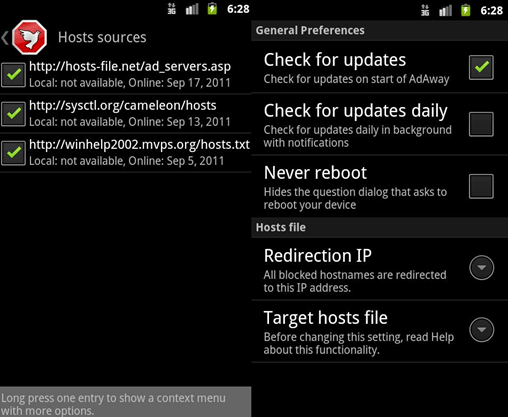
Скриншот приложения
Приложение Adaway также нельзя просто так установить из Play Market. Его нужно устанавливать по тому же алгоритму, что и Adblock Plus for Android. Лишь тем исключением, что APK файл нужно скачивать .
Как отключить рекламу на Андроид вручную
Если вышеописанные способы вам не подошли, то вы можете отключить рекламу вручную, но для этого вам понадобятся Root права. Без Root прав ничего не получится, поскольку чтобы отключить рекламу мы будем редактировать HOSTS файл.
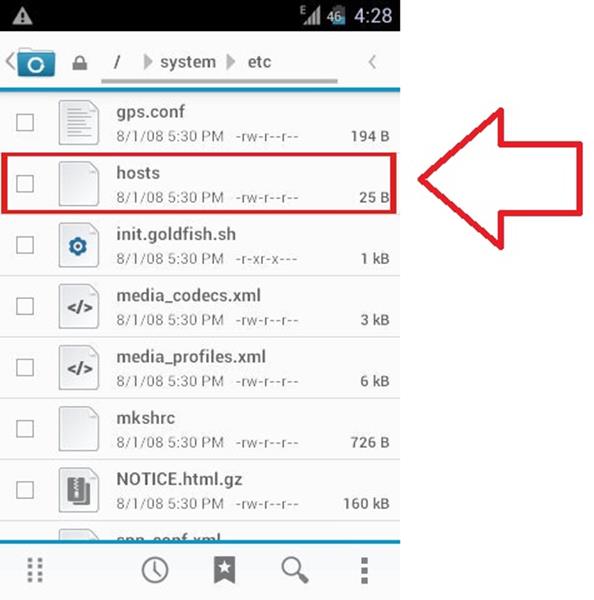
Итак, предлагаем вам короткую инструкцию, как это можно сделать:
- Для начала вам нужно получить список рекламных сайтов. Такой список можно найти в Интернете (например: , или ).
- Сохраните все содержимое выбранного вами списка в виде файла с именем hosts (имя файла должно быть без расширения, только hosts и все, никаких txt в конце). Это лучше всего сделать на компьютере.
- После того как hosts файл со списком рекламных сайтов готов, скопируйте его в память Андроид устройства (в любую папку).
- Дальше на Андроид устройстве запустите файловый менеджер и найдите файл hosts во внутренней памяти. Он должен находиться в папке /etc или /system/etc.
- Теперь самый важный этап. Делаем резервную копию исходного файла hosts и заменяем его нашим hosts файлом (тем, что со списком рекламных сайтов).
- Перезагружаем Андроид устройства и проверяем, отключилась реклама или нет.
Если все было сделано правильно, то большая часть рекламы исчезнуть. Данный способ одинаково хорошо работает и для браузера, и для приложений с играми.
Настройка Adblock Plus для Android
Начало работы
Adblock Plus автоматически выберет для вас подходящую подписку на фильтр при первом запуске.
Вы по-прежнему можете выбрать любую другую подписку из списка.
Adblock Plus будет работать в фоновом режиме и отображать его статус в области уведомлений.
Выбор подписки
Вы можете изменить подписку в любой момент, выбрав ее из списка:
Каждый раз, когда вы выбираете другую подписку, она автоматически загружается и активируется.По умолчанию подписки периодически обновляются. В дополнительных настройках доступны еще два параметра:
- Вручную — подписка обновляется только при нажатии кнопки обновления ().
- При запуске — подписка автоматически обновляется при запуске Adblock Plus.
Настройка прокси вручную
Версии Android
до 3.1 не имеют встроенных настроек прокси, но некоторые производители добавили их на свои устройства.Если у вас нет рутированного устройства под управлением Android более ранней версии, чем 3.1, вы все равно можете настроить прокси вручную.
В зависимости от устройства настройки прокси находятся в разных местах. Если ваше устройство находится в следующем списке, следуйте конкретным инструкциям:
Инструкции для конкретных устройств
Общие инструкции
Если вашего устройства нет в списке, чаще всего настройки прокси-сервера находятся в расширенных настройках WiFi.
Android 4.устройств x (Ice Cream Sandwich, Jelly Bean, KitKat)
Запустите приложение Settings . Выберите Wi-Fi . Откроется список доступных сетей Wi-Fi:
Подключитесь к желаемой сети (точке доступа), если еще не сделали этого. Нажмите и удерживайте подключенную сеть , появится контекстное меню. Выберите Изменить конфигурацию сети :
В открывшемся диалоговом окне отметьте Показать дополнительные параметры установите флажок:
Прокрутите до настроек прокси, выберите Вручную , появятся параметры прокси:
Установите Proxy на localhost и Port на номер, указанный Adblock Plus в уведомлении:
Android 2.3 (пряничные) устройства
Зайдите в настройки WiFi и выберите в меню Advanced settings :
Найдите прокси-хост и настройки порта:
Установите прокси-хост на localhost и порт на номер, отображаемый Adblock Plus:
Часто задаваемые вопросы
,
Как заблокировать рекламу в браузере Android Chrome на телефоне
Рекламные объявления могут появляться практически на любой части ваших Android-устройств. Однако ваш браузер Google Chrome является наиболее уязвимым из всех приложений. Как и в случае со своим настольным аналогом, Android Chrome регулярно просматривает множество рекламных объявлений в Интернете, от всплывающих окон до навязчивой рекламы.
К счастью, есть несколько способов заблокировать Android Chrome. Вот несколько:
способов заблокировать рекламу в Android Chrome
1.Используйте встроенный блокировщик рекламы Google Chrome
Google Chrome для Android использует собственный механизм блокировки рекламы, который защитит вас от большинства рекламных объявлений. Однако по умолчанию он не включен. Чтобы включить его, запустите Google Chrome. Затем коснитесь меню с тремя точками в правом верхнем углу браузера.

Выберите Настройки .

В настройках выберите Настройки сайта .

В настройках сайта выберите Ads .

Выключите переключатель на странице объявлений.

2. Установите AdGuard для Android
AdGuard — единственное в своем роде приложение, которое блокирует рекламу везде на вашем мобильном устройстве. Он останавливает рекламу в вашем браузере, играх, приложениях и веб-сайтах, которые вы часто используете или посещаете. Приложение изначально не поддерживает Google Chrome. Однако он фильтрует рекламу в Chrome.
Чтобы настроить фильтры рекламы, запустите приложение AdGuard. Затем выберите Перейти к фильтрам .

Вы можете проверить необходимые рекламные фильтры, защиту от отслеживания, социальные сети и даже назойливую рекламу.

3. Точная настройка с DNS66
DNS66 — отличное приложение для блокировки рекламы, которое позволяет блокировать имена хостов через DNS. Это не требует, чтобы ваше мобильное устройство было рутировано. Приложение перенаправляет ваше подключение к DNS-серверу, где оно фильтрует трафик, который разрешает запросы только для хостов, а не для черного списка.
Загрузите DNS66 на F-Droid, который является надежным каталогом бесплатных программ Android с открытым исходным кодом.Вы должны разрешить вашей системе устанавливать приложения из неизвестных источников. Перейдите в Настройки . Выберите Security .
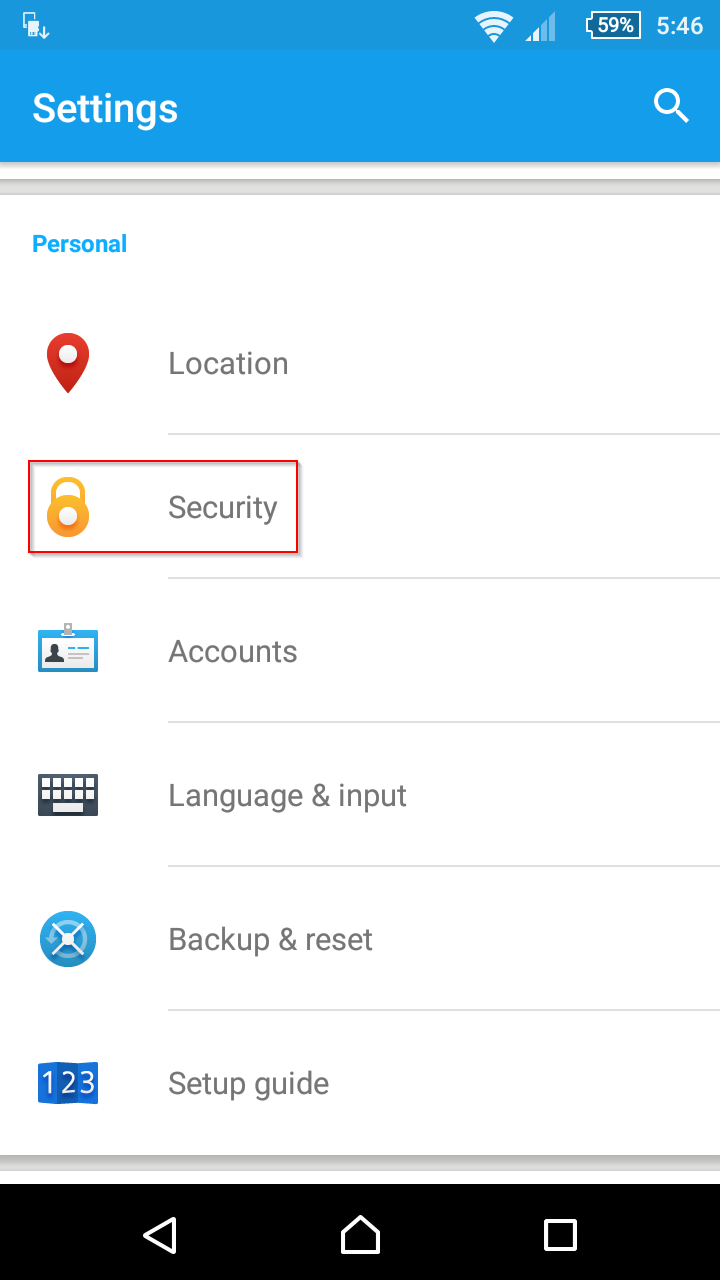
Включите циферблат Неизвестные источники . Если появится всплывающее окно подтверждения, выберите OK .

Запустите приложение DNS66. Чтобы запустить службы VPN, нажмите кнопку Start на первой вкладке.

Выберите Да во всплывающем окне Файл отсутствующих хостов .

Их, выберите OK во всплывающем уведомлении Запрос на соединение .

Вкладка Start должна указывать на то, что службы VPN работают.
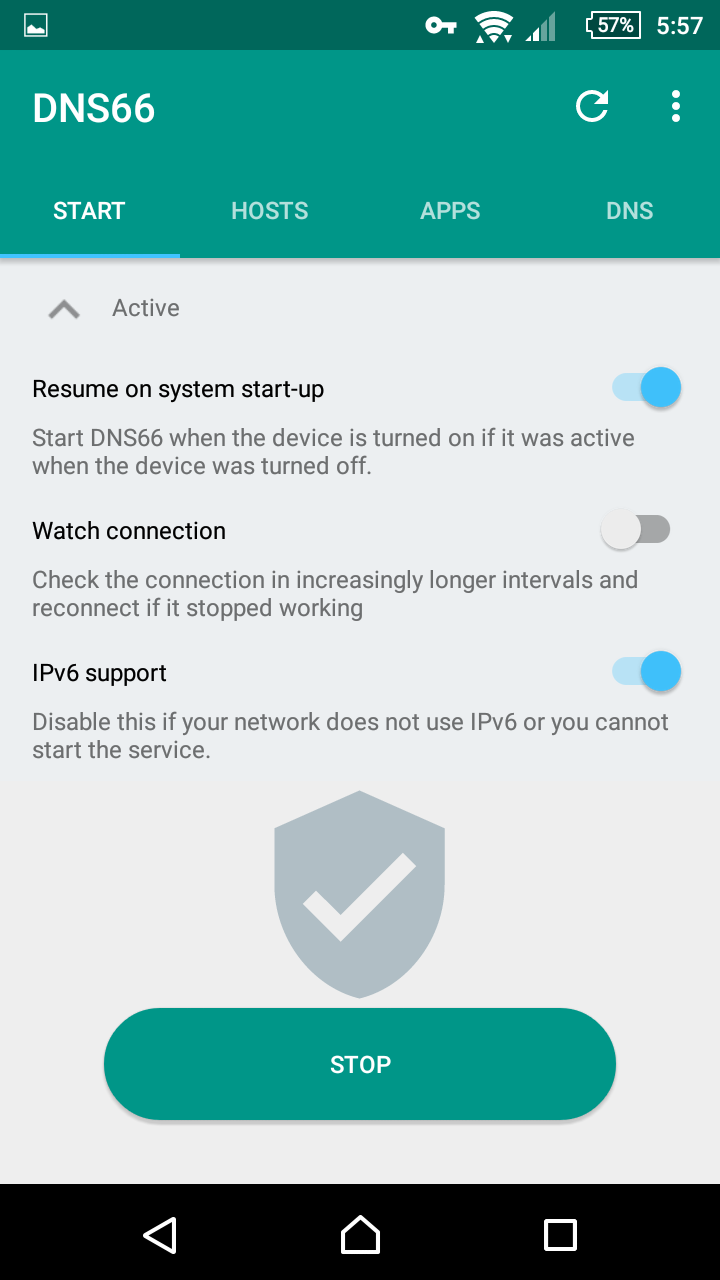
Затем перейдите на вкладку Hosts . По умолчанию приложение перечисляет различные источники файлов хоста с включенным StevenBlack. Если вы хотите заблокировать рекламу из других источников файлов хоста, выберите их из списка.

Затем выберите Deny в раскрывающемся списке на следующей странице.Для подтверждения коснитесь флажка в правом верхнем углу.

Если вы хотите добавить собственный источник файла хоста, нажмите синюю кнопку с плюсом и следуйте инструкциям.
4. Верните свой браузер обратно с помощью Bromite
Bromite — это браузер, ориентированный на повышенную конфиденциальность и блокировку рекламы. Он основан на Chromium, который также является основой браузера Google Chrome. Приложение для браузера значительно упрощает блокировку веб-рекламы за счет интеграции механизма в сам браузер.
Запустите Bromite, затем откройте меню с тремя точками в правом верхнем углу. Установите флажок Включить AdBlock . Если вам нужна дополнительная защита, вы можете снять флажок Включить Javascript .

5. Установите AdBlock Plus
AdBlock Plus предлагает альтернативу вне браузеров на основе Chromium. Он обеспечивает более быстрый просмотр за счет встроенной блокировки рекламы. Более того, он защищает ваши данные и конфиденциальность во время просмотра, блокируя механизмы отслеживания.
По умолчанию браузер хорошо защищает вас.Однако вы можете добавить больше уровней защиты. Откройте трехточечное меню, затем выберите Настройки .

В разделе Настройки выберите Блокировка рекламы .

На следующей странице выберите Дополнительные параметры блокировки .

Отметьте все четыре варианта в разделе Дополнительные варианты блокировки . Это защитит вас от отслеживания, вредоносных программ, сообщений о блокировке рекламы и кнопок социальных сетей.

6. Установите AdAway для рутированного устройства
AdAway — одно из лучших приложений для блокировки рекламы, если ваше устройство уже рутировано. Он использует файлы hosts для блокировки рекламы, поэтому защищает всю вашу систему. Кроме того, он достаточно легкий, чтобы работать на любых мобильных телефонах без использования ресурсов процессора или памяти. Это особенно важно, если у вас старый телефон.

Это открытый и бесплатный исходный код, который также позволяет вам выбирать собственные источники файлов hosts.Кроме того, вы можете точно настроить заблокированную рекламу с помощью белого и черного списка.
7. Полная защита с помощью MalwareFox для Android
В некоторых случаях постоянная реклама вызывается вредоносным ПО, которое называется рекламным ПО. Вам необходимо устранить проблему, удалив приложение, скрывающее рекламное ПО. Установите мощное приложение для защиты от вредоносных программ, например MalwareFox для Android.

MalwareFox использует агрессивное обнаружение и удаление нежелательных приложений, клавиатурных шпионов, рекламного ПО, троянов и шпионского ПО.Это гарантирует, что ваши личные данные останутся конфиденциальными. В отличие от обычного приложения безопасности, MalwareFox имеет небольшой вес и может сканировать вашу систему на 350% быстрее. Это не влияет на производительность ваших устройств, а это значит, что вы можете продолжать использовать другие приложения, пока сканирование завершится.
Более того, расширенная защита защищает ваш мобильный телефон от угроз до того, как они попадут в вашу систему. Он включает рекламу, программы-вымогатели и многое другое.
Последние мысли
Избежание надоедливой рекламы начинается с чистых привычек просмотра.Убедитесь, что вы посещаете только безопасные сайты. Кроме того, запуск приложения для блокировки рекламы и защиты от вредоносных программ повысит уровень безопасности на случай, если реклама пройдет. Регулярно планируйте полное сканирование системы, чтобы удалить все скрытое рекламное ПО.
,
Как заблокировать рекламу в приложениях, играх и браузерах Android
Реклама — необходимое зло . Многие веб-сайты и приложения предоставляют вам бесплатные услуги, бесплатный контент и бесплатное программное обеспечение, потому что кто-то другой платит им, чтобы они не отставали. Таким образом, поставщик услуг должен показывать вам рекламу в обмен на доход, который поддерживает их бизнес и развитие. Как пользователь, вы получаете выгоду от бесплатного использования продукта.
Читайте также: 20 основных приложений для телефона Android
Тем не менее, иногда размещение рекламы может быть действительно раздражающим, что ухудшает восприятие пользователем.В этом посте мы рассмотрим методы блокировки показа рекламы на Android. Вы можете заблокировать показ рекламы в приложениях и играх, или только в браузерах .
Приведенные здесь методы могут работать как для корневых, так и для некорневых устройств. Это будет указано для каждого метода. Прежде чем мы начнем, вам понадобится файловый менеджер, например Astro File Manager. Любой другой файловый менеджер будет работать нормально.
Заявление об ограничении ответственности : Пытайтесь заблокировать рекламу на свой страх и риск. Мы не несем ответственности за какие-либо последствия для вашего устройства в результате этих методов.
1. Adblock Plus (ABP)
Этот метод использует блокировщики рекламы (приложения) для блокировки всей рекламы на вашем устройстве, включая рекламу, показываемую в различных приложениях и играх . Есть много блокировщиков рекламы для Android, благодаря постоянно растущим разработчикам Android. Двумя лучшими будут Adblock Plus (ABP) и AdAway ; мы обсудим первое, но вы можете установить AdAway, если хотите.
Использование Adblock Plus
Мы будем использовать Adblock Plus, так как это проект с открытым исходным кодом и вариант , позволяющий разрешить ненавязчивую рекламу .Этот метод работает как для корневых, так и для некорневых устройств. Для установки приложения для блокировки рекламы на вашем устройстве должны быть разрешены приложения из неизвестных источников.
Неопубликованная загрузка требуется, поскольку Google удалил приложения для блокировки рекламы из Google Play Store. Вам необходимо загрузить любой блокировщик рекламы, то есть установить блокировщики рекламы, используя свой APK-файл, а не из Google Play Store.
Для настройки этой конфигурации выполните следующие действия:
- Перейдите в Настройки > Приложения (или Безопасность на 4.0 и выше) на вашем устройстве Android.
- Перейдите к опции Неизвестные источники .
- Если этот флажок не установлен, коснитесь флажка, а затем коснитесь ОК во всплывающем окне подтверждения.
Ваше Android-устройство готово к установке блокировщиков рекламы.
Установка и настройка Adblock Plus
1. Откройте браузер на своем устройстве и загрузите Adblock Plus для Android . Ваше устройство получит APK-файл: adblockplusandroid-version.APK.
2. Перейдите туда, где хранятся загруженные файлы, затем нажмите на файл и установите . (Если вы открываете файл APK с помощью файлового менеджера, выберите Открыть диспетчер приложений , а затем нажмите Установить. )
3.1 На устройствах с root-доступом: после установки откройте Adblock Plus. Он запросит разрешения суперпользователя. Разрешите суперпользователям доступ к Adblock Plus, и все готово.
3,2 На устройствах без рутирования: вам нужно еще несколько шагов, чтобы вручную настроить прокси на вашем Android.Вам нужно будет следовать приведенным здесь инструкциям, поскольку инструкции отличаются для версий Android до 3.1 и 4.0 +. S
Теперь Adblock Plus начнет блокировать рекламу. Вы можете установить дополнительные параметры в Adblock Plus, такие как списки фильтров рекламы, ненавязчивую рекламу и т. Д. В настройках .


Adblock Plus — расширение для браузера
Adblock Plus также доступен как расширение браузера для Firefox. С помощью этого метода блокируются только объявлений, показываемых на веб-страницах внутри браузера. .Это не касается рекламы в приложениях или играх. Этот метод работает как для корневых, так и для некорневых устройств.
Настройка Adblock Plus (расширение)
1. Если вы еще не используете Firefox в качестве браузера на своем Android-устройстве, загрузите его здесь. Запустите браузер на своем устройстве и перейдите к надстройке Adblock Plus здесь. Добавьте его в Firefox и установите.
2. Перезапустите Firefox и просматривайте сайты без рекламы. Вы можете установить дополнительные параметры в Adblock Plus, перейдя в Меню > Adblock Plus и просмотрев параметры, которые вы можете настроить.
2. Заблокируйте рекламу с помощью файла hosts
В этом методе для блокировки рекламы используется файл hosts. Этот метод блокирует всю рекламу на вашем устройстве, в том числе показываемую в различных приложениях и играх. Этот метод работает только для устройств с root-доступом.
Что такое файл «hosts»?
Файл «hosts» — это простой текстовый файл в операционной системе для сопоставления имен хостов (например, something.com) с его IP-адресом. Каждый раз, когда вы пытаетесь запустить веб-сайт, используя его имя хоста, операционная система обычно выполняет поиск в файле «hosts», чтобы сначала найти соответствующий IP-адрес.
Если поиск успешен, используется сопоставленный IP-адрес; в противном случае в DNS (службу доменных имен) отправляется запрос, чтобы найти IP-адрес этого имени хоста.
Настройка файла «hosts»
1. Откройте на компьютере MVPS (или pgl.yoyo.org или hostfile.mine.nu) в своем браузере. Откроется страница с обычным текстом. Сохраните эту страницу на компьютере под именем хостов .


2. Используя Bluetooth или USB-соединение, скопируйте этот файл hosts со своего компьютера на устройство Android.Обратите внимание на путь к файлу.
3. На вашем Android откройте файловый менеджер на вашем устройстве и скопируйте файл hosts в / etc или / system / etc. Для доступа к этому расположению может потребоваться «предоставить права суперпользователя» файловому менеджеру.


4. Переименуйте исходный файл hosts (если он есть) в расширение .txt или .bak. Вставьте сюда сохраненный файл hosts . Перезагрузите Android, и ваш Android теперь без рекламы.
Заключение
Хотя реклама раздражает, она также является отличным способом опробовать новые приложения, продукты или сайты.Разрешение ненавязчивой рекламы — это способ познакомиться с этими новыми, а иногда и отличными приложениями через рекламу. В качестве альтернативы, многие приложения предлагают вам возможность купить версию приложения без рекламы, чтобы вы могли поддерживать свои любимые приложения, не раздражаясь от рекламы.
Связанные
,
Как заблокировать рекламу на Android с root-доступом или без него [Руководство]
Если вы пользователь Android, вы, вероятно, хорошо знакомы с мобильной рекламой. Реклама заставляет Интернет крутиться. Черт возьми, даже dotTech полагается на рекламу, чтобы зарабатывать деньги. Однако существует огромная разница между ненавязчивой рекламой и рекламой, которая настолько неприятна, что вы даже не можете прочитать то, что пришли прочитать на веб-сайте.
Вот почему мы составили это руководство, которое поможет вам блокировать рекламу на смартфонах и планшетах Android.Прочтите, чтобы узнать больше, и имейте в виду, что у нас есть отдельное руководство о том, как заблокировать рекламу в Windows, Mac и Linux.
Прежде чем мы начнем
В этом руководстве будут рассмотрены три способа блокировки рекламы на Android.
- Для первого метода требуется устройство с рутированным доступом, и он будет блокировать глобальную рекламу на вашем смартфоне или планшете; это означает, что он будет блокировать рекламу для всех браузеров, приложений, игр, веб-сайтов и т. д. После того, как вы воспользуетесь первым методом, вам больше не нужно будет запускать приложение блокировки рекламы снова — это нужно сделать один раз и -забудьте-это метод.Метод №1 работает со всеми смартфонами и планшетами Android под управлением Android 2.1 и выше.
- Второй метод не требует корневого устройства, а также блокирует рекламу во всем мире. Однако это требует, чтобы у вас постоянно работало приложение для блокировки рекламы — если вы закроете приложение, реклама перестанет блокироваться. Метод №1 работает со всеми смартфонами и планшетами Android под управлением Android 2.1 и выше.
- Последний метод блокирует рекламу в Firefox на Android и не требует root-доступа, а также не требует запуска отдельного приложения.
Для первых двух методов вам потребуется загрузить приложение неопубликованно, потому что приложения, необходимые для выполнения блокировки рекламы, недоступны в Google Play Store. Загрузка приложений на Android означает загрузку их APK (установочный файл) и использование файлового менеджера для ручной установки приложения, а не загрузки из Play Store. Чтобы загружать неопубликованные файлы, вам необходимо убедиться, что на вашем устройстве Android включены «неизвестные источники», которые можно найти. Настройки -> Безопасность или Настройки -> Приложения .
Также обратите внимание, что после выполнения любого из следующих трех методов блокировки рекламы ее очень легко разблокировать. Для первого метода есть опция в приложении блокировки рекламы, чтобы снять блокировку рекламы. Для второго и третьего методов просто удалите приложения для блокировки рекламы, чтобы перестать блокировать рекламу.
Тем не менее, давайте начнем…
Метод №1: Как заблокировать всю рекламу на Android с помощью приложения AdAway (требуется root-доступ)
Этот первый метод представляет собой глобальное решение для блокировки рекламы, которое блокирует рекламу путем изменения файла HOSTS на вашем Android-устройстве смартфон или планшет.Таким образом, это требует, чтобы у вас было рутированное устройство. Если у вас нет рутированного устройства, вы можете прочитать наше руководство по рутированию вашего устройства. Если вы не хотите рутировать свое устройство, перейдите к способу №2 или способу №3 для блокировки рекламы.
Если у вас есть рутированное устройство, заблокировать рекламу путем изменения файла HOSTS на самом деле очень просто. Вам необходимо сделать следующее:
- Убедитесь, что на вашем устройстве Android включен параметр « неизвестных источников ». Вы можете включить его из Настройки -> Безопасность или Настройки -> Приложения .Вы можете отключить «неизвестные источники» после того, как закончите блокировать рекламу. Фактически, мы рекомендуем отключить «неизвестные источники» после того, как вы закончите блокировать рекламу.
- Загрузите и установите F-Droid на свой смартфон или планшет, сторонний магазин приложений для Android. Вам нужно будет загрузить F-Droid на свое устройство Android. Чтобы загрузить неопубликованные файлы, скачайте отсюда установочный файл APK F-Droid и поместите его во внутреннюю память смартфона или планшета. Затем откройте файловый менеджер, найдите загруженный файл APK и коснитесь его, чтобы установить.
- После установки F-Droid запустите F-Droid на своем смартфоне или планшете Android и позвольте ему просканировать ваше устройство на предмет совместимости. После завершения просто найдите AdAway внутри F-Droid. Как только вы найдете AdAway, загрузите и установите его.
- После установки AdAway запустите его и дайте ему root-доступ. После того, как вы предоставили ему root-доступ, просто нажмите кнопку « Скачать файлы и применить блокировку рекламы » и подождите, пока AdAway изменит ваш файл HOSTS, чтобы заблокировать рекламу.После этого перезагрузите устройство.
После перезагрузки смартфона или планшета Android вся реклама во всех приложениях и на всех веб-сайтах будет заблокирована. И что самое лучшее? Вам больше не придется запускать AdAway, если только вы не хотите обновить фильтры блокировки рекламы, потому что AdAway не нужно запускать для блокировки рекламы.
Также обратите внимание, что после того, как вы закончите, вы можете удалить F-Droid, если хотите, и рекомендуется отключить «неизвестные источники».
Наслаждайтесь!
Метод № 2: Как заблокировать всю рекламу на Android с помощью приложения Adblock Plus (root не требуется)
Этот второй метод также блокирует глобальную рекламу на вашем смартфоне или планшете Android (то есть блокирует рекламу во всех приложениях, играх, веб-сайтах, браузеры и т. д.Однако разница между этим вторым и первым методом заключается в том, что вам всегда нужно иметь приложение Adblock Plus — приложение, используемое для блокировки рекламы, — работающее для блокировки рекламы. Если вы закроете Adblock Plus, то реклама перестанет блокироваться.
Adblock Plus блокирует рекламу с помощью обратного прокси. Вам не нужно знать, что такое обратный прокси-сервер и как его использовать, потому что Adblock Plus сделает всю тяжелую работу за вас. Однако, поскольку разные версии Android имеют разную поддержку прокси, вам может потребоваться или не потребоваться root-доступ.
Все устройства Android 3.1 и более поздних версий (например, Android Ice Cream Sandwich, Jelly Bean, KitKat и т. Д.) Поддерживают прокси, поэтому для использования Adblock Plus не требуется root-доступ. Большинство производителей устройств с ОС ниже Android 3.1 (например, Android Gingerbread, Froyo и т. Д.) Вручную добавили поддержку прокси, хотя более ранние версии Android не поддерживали ее, поэтому даже если на вашем устройстве установлена более старая версия Android, вы, вероятно, можно использовать Adblock Plus без рут-доступа. Другими словами, большинство людей со смартфонами и планшетами Android смогут блокировать рекламу с помощью Adblock Plus без рут-доступа.Однако, если у вас есть одно из немногих устройств Android, которые не поддерживают прокси, вам потребуется root-доступ для использования Adblock Plus. И если вы собираетесь рутировать свое устройство, я все равно рекомендую использовать метод №1 вместо этого метода.
Тем не менее, блокировка рекламы с помощью Adblock Plus — довольно простой процесс. Чтобы заблокировать рекламу на смартфонах или планшетах Android с помощью Adblock Plus, выполните следующие действия:
- Убедитесь, что на вашем устройстве Android включен параметр « неизвестных источников ». Вы можете включить его из Настройки -> Безопасность или Настройки -> Приложения .Вы можете отключить «неизвестные источники» после того, как закончите блокировать рекламу. Фактически, мы рекомендуем отключить «неизвестные источники» после того, как вы закончите блокировать рекламу.
- Загрузите и установите Adbock Plus на свой смартфон или планшет. Вам нужно будет загрузить Adblock Plus на свое устройство Android. Для дополнительной загрузки загрузите установочный файл APK Adblock Plus отсюда и поместите его во внутреннюю память смартфона или планшета. Затем откройте файловый менеджер, найдите загруженный файл APK и коснитесь его, чтобы установить.
- После установки Adblock Plus запустите Adblock Plus на смартфоне или планшете Android и включите Filtering . Для большинства устройств Adblock Plus автоматически настроит параметры прокси-сервера, необходимые для того, чтобы Adblock Plus мог блокировать рекламу. Однако, если у вас есть одно из тех устройств, для которых Adblock Plus не может установить необходимые настройки прокси-сервера, вам нужно будет сделать это вручную (это займет менее пяти минут). Щелкните здесь, чтобы прочитать руководство, в котором показано, как вручную настроить параметры прокси для Adblock Plus.
После того, как Adblock Plus установлен, включен и правильно настроен для блокировки рекламы, все готово — теперь вся реклама должна быть заблокирована! Однако имейте в виду, что Adblock Plus должен быть запущен постоянно, если вы хотите заблокировать рекламу. Если вы отключите или закроете Adblock Plus, он перестанет блокировать рекламу.
Наслаждайтесь!
Метод № 3: Как заблокировать всю рекламу в Firefox на Android с помощью надстройки Adblock Plus (root не требуется)
Если оба метода № 1 и метод № 2 для блокировки рекламы оказались неудачными для вас, вы можете заблокировать рекламу в Firefox на Android с помощью надстройки Adblock Plus для Firefox.Этот метод будет блокировать рекламу только при просмотре веб-страниц с помощью Firefox (он не будет блокировать рекламу в других приложениях или играх, или если вы используете другой браузер), но вам не нужен root-доступ для использования этого метода, и приложение отсутствует. которые вам нужно запускать постоянно, чтобы использовать это — реклама автоматически блокируется всякий раз, когда вы используете Firefox.
Тем не менее, блокировка рекламы через мобильный веб-браузер Firefox для Android, вероятно, является самым простым способом блокировки рекламы. Для этого выполните следующие действия:
- Загрузите и установите Firefox на свой смартфон или планшет Android из Google Play Store; вы можете найти его в Play Store, выполнив поиск или нажав здесь.
- После установки Firefox запустите его и выполните поиск Adblock Plus в разделе надстроек Firefox или перейдите по этой ссылке в браузере Firefox на Android. Как только вы его найдете, установите Adblock Plus для Firefox, и блокировка рекламы в браузере начнется немедленно — перезапуск не требуется.
Наслаждайтесь!
Заключение
Android — замечательная платформа, но это также платформа, которая иногда может быть завалена рекламой (как сейчас почти весь Интернет, включая dotTech).К счастью, при всей своей универсальности Android блокировка рекламы стала реальностью. Наслаждайтесь!
Похожие сообщения
.

